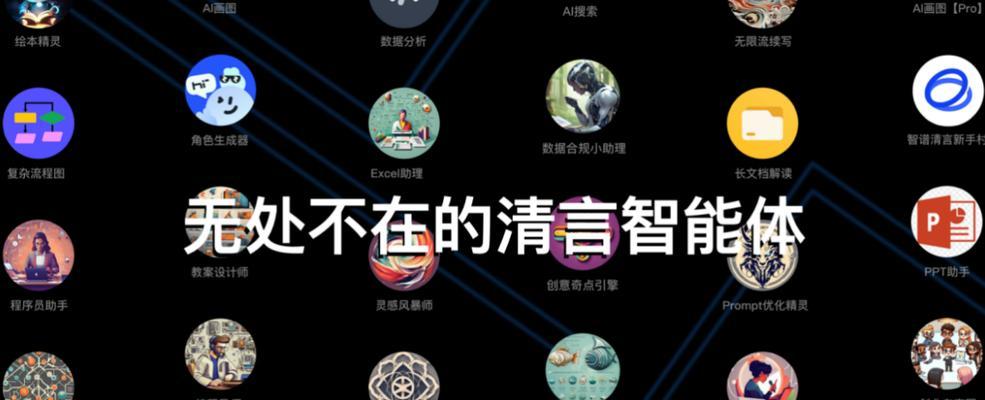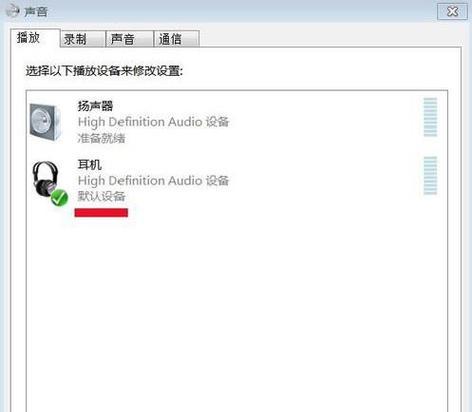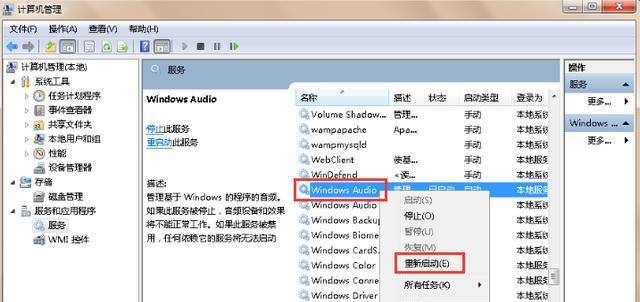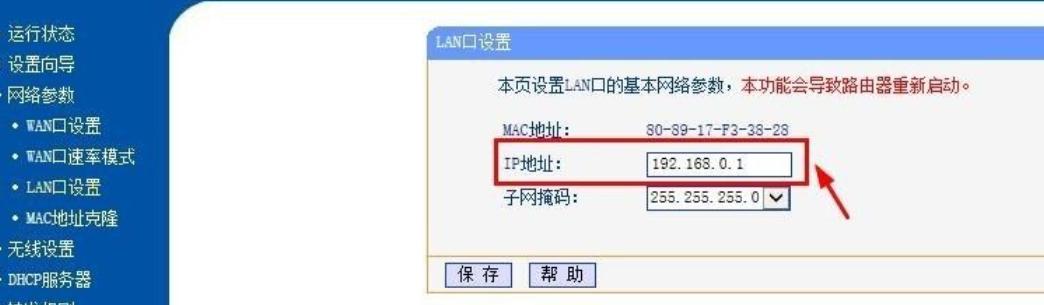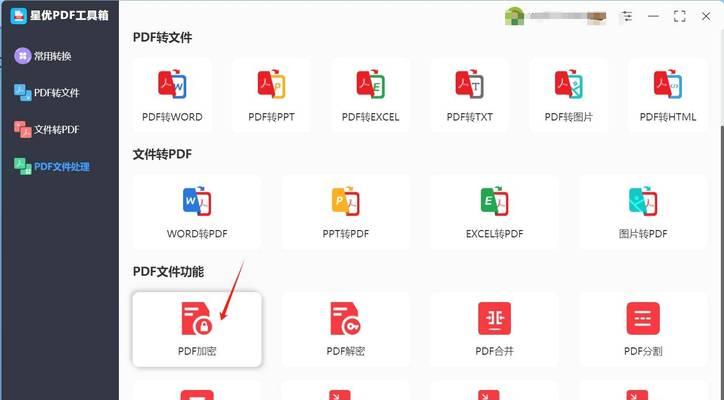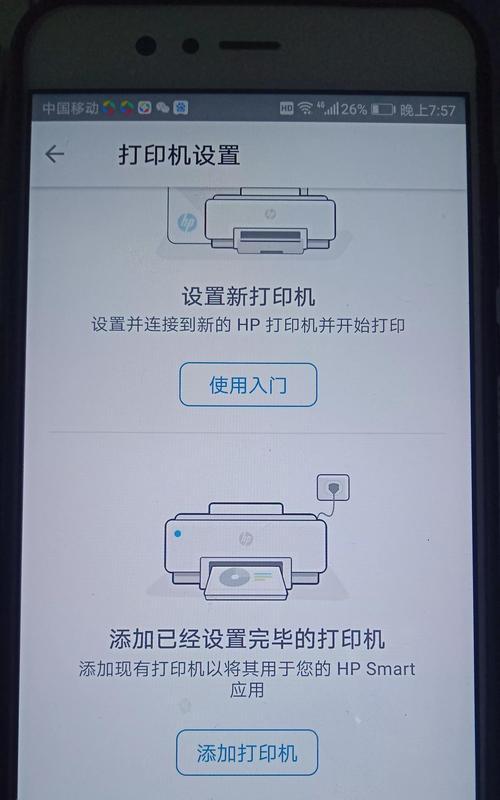在使用电脑过程中,有时会遇到电脑音频服务未运行的问题,导致无法播放声音。这给我们的生活和工作带来了很多不便。为了解决这个问题,本文将提供一些恢复电脑音频服务的方法,帮助大家重新享受音频的魅力。
文章目录:
1.检查音量设置
我们需要检查电脑的音量设置是否正常。可以右击任务栏上的音量图标,选择“打开音量控制器”,确保音量未被静音或调低。
2.重启电脑
有时候,电脑音频服务未运行的问题可能是由于系统错误或冲突引起的。我们可以尝试重启电脑,重新加载音频驱动程序和服务。
3.更新或重新安装驱动程序
如果重启后问题仍然存在,那么可能是音频驱动程序出现了一些问题。我们可以尝试更新或重新安装驱动程序。可以在设备管理器中找到声音、视频和游戏控制器,右击选择“更新驱动程序”或“卸载设备”,然后重新安装驱动程序。
4.检查服务状态
在开始菜单中搜索“服务”,打开“服务”窗口。在列表中找到“Windows音频”或“Windows音频端点构建器”,确保状态为“正在运行”。如果没有运行,可以右击选择“启动”。
5.修复Windows注册表
在开始菜单中搜索“命令提示符”,以管理员身份运行。输入“sfc/scannow”命令,让系统扫描和修复可能的文件错误。
6.检查硬件连接
有时候,电脑音频服务未运行的问题可能是由于硬件连接出现问题导致的。我们需要检查音频设备是否正确连接到电脑,并确保没有松动或损坏。
7.检查耳机或扬声器
如果使用耳机或扬声器,可以尝试将其连接到其他设备上,如手机或MP3播放器,以确认它们是否正常工作。如果正常工作,则可以确定问题出在电脑上。
8.检查第三方应用程序冲突
有时候,某些第三方应用程序可能会与电脑音频服务发生冲突。我们可以尝试关闭一些可能引起冲突的应用程序,然后重新启动电脑音频服务。
9.执行系统还原
如果以上方法都无法解决问题,我们可以尝试执行系统还原,将电脑恢复到之前正常工作的状态。
10.更新操作系统
有时候,电脑音频服务未运行的问题可能是由于操作系统的问题。我们可以尝试更新操作系统到最新版本,以修复可能的错误。
11.检查防火墙和安全软件设置
某些防火墙或安全软件可能会阻止音频服务的正常工作。我们需要检查这些软件的设置,确保它们没有阻止音频服务运行。
12.执行音频故障排除工具
Windows系统提供了音频故障排除工具,可以通过控制面板或设置菜单进行访问。我们可以尝试执行该工具,让系统自动检测和修复音频问题。
13.检查操作系统更新
有时候,操作系统更新可能会导致一些兼容性问题。我们可以检查最近的操作系统更新,如果发现与音频服务相关的问题报告,则可以尝试卸载这些更新。
14.联系技术支持
如果以上方法都无法解决问题,我们可以联系电脑品牌的技术支持,寻求更专业的帮助和解决方案。
15.
电脑音频服务未运行问题可能会给我们的生活和工作带来很多不便。通过检查音量设置、重启电脑、更新驱动程序等方法,我们可以尝试解决这个问题。如果问题仍然存在,我们可以尝试执行系统还原、联系技术支持等进一步的解决方案。